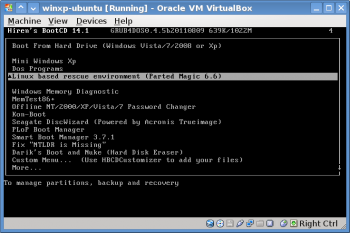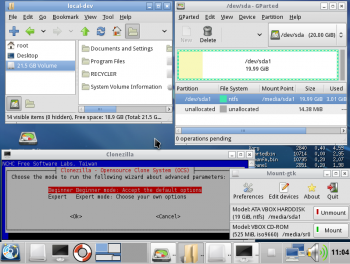User Tools
el:school:lessons:sintirisi:askiseis:vbox_hirenscd
Άσκηση 10b - Hiren's Boot CD - Parted Magic Live CD
Δοκιμασμένο σε Hiren's Boot CD 14.1, Parted Magic 6.6, εκτύπωση σε firefox
ΕΙΣΑΓΩΓΗ
- Πολλές φορές θέλουμε να επιδιορθώσουμε προβλήματα software, όπως προβληματικές εγκαταστάσεις ΛΣ, αφαίρεση ιών, λήψη backup, αλλά δεν μπορούμε καν να μπούμε στο ΛΣ (Windows, Linux)
- Την λύση την δίνουν livecd τα οποία φορτώνονται και εκτελούνται στην μνήμη του ΗΥ και μας δίνουν πρόσβαση στα αρχεία στο δίσκο.
- Στο παράδειγμά μας θα χρησιμοποιήσουμε το Hirens Live CD, στο οποίο υπάρχει το parted magic Live CD, που έχει όλα τα εργαλεία που χρειαζόμαστε.
Χρήση LIVE CD
- VIRTUALBOX ΡΥΘΜΙΣΗ ΚΑΙ ΦΟΡΤΩΣΗ LIVECD
- Ανοίγουμε το VirtualBox, κάνουμε δεξί κλικ σε μία εικονική μηχανή με εγκατάσταση Windows και επιλέγουμε Settings (Ρυθμίσεις)
- Στο αριστερό πλαίσιο επιλέγουμε System (Ρυθμίσεις Συστήματος)
- Στην καρτέλα Motherboard (Μητρική), στο πλαίσιο Boot Order (Σειρά Εκκίνησης),
αλλάζουμε την σειρά εκκίνησηςώστε να ξεκινάει πρώτα από CDROM, μετά από τον δίσκο και ξετσεκάρουμε την δισκέτα που πλέον δεν χρησιμοποιείται - Στο αριστερό πλαίσιο επιλέγουμε Storage (Αποθήκευση), στο πλαίσιο Storage Tree (Δέντρο Αποθήκευσης) κάνουμε κλικ στην συσκευή CDROM θα έχει την ένδειξη Empty (κενή) ή θα το CDROM που είναι φορτωμένο
- Από το πλαίσιο Attributes (Χαρακτηριστικά) κάνουμε κλικ στο εικονίδιο του CDROM ώστε να εμφανιστεί μια λίστα με επιλογές
- Επιλέγουμε
Choose a Virtual CD/DVD file(Επιλογή εικονικού αρχείου CD/DVD) - Βρίσκουμε και επιλέγουμε το αρχείο Hirens Boot CD.iso. Το Hirens Boot CD έχει φορτωθεί στο CDROM στην εικονική μας μηχανή
- ΕΚΚΙΝΗΣΗ HIRENS LIVE CD - PARTED MAGIC
- Επιλέγουμε την εικονική μηχανή με την εγκατάσταση Windows και πατάμε στο κουμπί Start (Εκκίνηση)
- Στην
1η οθόνηεπιλέγουμε το Linux based rescue environment (Parted Magic) linux live cd - Στην
επόμενη οθόνηεπιλέγουμε Start (εκτός εάν έχουμε πολύ λίγη μνήμη οπότε επιλέγουμε Live with Low RAM Settings) - To Parted Magic εκκινείται και εκτελείται πλέον στην μνήμη (το cd θα εξαχθεί αυτόματα από την συσκευή)
- PARTED MAGIC - Περιήγηση
- Υπάρχουν πάρα πολλά
εργαλείαστο Parted Magic. Για παράδειγμα :
- GParted (εικονίδιο Partition Editor) : Διαμορφώνει (format) κατατμήσεις, δημιουργεί νέες, διαγράφει και αλλάζει τα μεγέθη τους
- Clonezilla (μενού System Tools → Clonezilla) : Πλήρες backup όλου του δίσκου ή κατατμήσεων του, για επαναφορά σε περίπτωση προβλήματος.
- Mount Devices (εικονίδιο στην κάτω μπάρα Mount Devices) : Φορτώνει τα περιεχόμενα του δίσκου για να πάρουμε backup ή να τα τροποποιήσουμε
- GSmartControl (εικονίδιο Disk Health) : Ελέγχει τον δίσκο αν έχει προβλήματα λειτουργίας (σύνηθες μετά από 5-10 χρόνια).
- Περιηγητής Firefox : (μενού Internet → Firefox) : Η χρήση ενός περιηγητή για 10-30 λεπτά ή και παραπάνω, μπορεί να μας δείξει εάν το υλικό του Υπολογιστής είναι εντάξει ή όχι.
- ΤΕΡΜΑΤΙΣΜΟΣ LIVE CD
- Κλείνουμε όλα τα παράθυρα και επιλέγουμε από το μενού
logout και στην συνέχεια reboot
el/school/lessons/sintirisi/askiseis/vbox_hirenscd.txt · Last modified: Y/m/d H:i (external edit)